Met de module Aanvragen krijgt u de mogelijkheid om via internet aanvraag te ontvangen.
Als uw formulier nog de volgende url gebruikt
swi/aanvraag/Index.jsp?locale=nl&orgId=1.
Zet deze dan aub om naar het nieuwe formaat met TOKEN.
/swi/aanvraag/Index.jsp?locale=nl&token=BF9A4DF2-3603-4D1B-947E-90468AE6ADB5
![]() Als de module geactiveert is ziet u op uw startscherm de volgende knop.
Als de module geactiveert is ziet u op uw startscherm de volgende knop.
U krijgt een scherm zonder aanvragen te zien. U moet immers eerst de aanvraag module op uw web site opnemen.
Formulieren aanmaken
Vanuit dit scherm kunt u eenvoudig naar de pagina gaan waar u de formulieren kunt definieren.
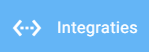
U komt dan op het volgende scherm.
Hier kiest u voor de een van de knoppen achter een locatie om het dialoog te krijgen waarin u kunt defieneren hoe het aanvraag formulier er uit moet komen te zien.
Aan de linker kant kiest u de opties die u wenst aan te zetten. Zo kunt u velden verbergen of verplicht stellen.
Soorten formulieren
Er kan veel ingesteld worden in hoe het formulier eruit ziet, maar er zijn 2 verschilende soorten.
- Normale formulieren
- Simpele formulieren
Normale formulieren
Deze formulieren zijn bedoeld voor het inschrijven van kinderen. Er kan veel informatie gevraagd worden maar het voordeel is dat deze doorgezet kan worden naar de kind kaarten.
Simpele formulieren
Deze fromulieren zijn bedoeld voor eenvoudige informatie aanvragen en kunnen niet doorgezet worden.
Aan de rechterkant krijgt u een voorbeeld te zien hoe het formulier er uit komt te zien.
Als u tevreden bent over het formulier kies dan. Kopieren. De code die u moet plaatsen in uw html pagina wordt dan naar uw klembord gekopieerd.
Dan plaatst u de code in de html pagina en u kunt aanvragen ontvagen.
Formulieren via code koppelen
Sinds versie 10.60 defieneert u formulieren die via een code gekoppelt en beheert kunnen worden. Het voordeel is dat u eenmalig een web beheerder een code op kunt laten nemen en daarna het beheer vanuit u integratie pagina kunt doen.
Ook kunt u eenvoudig een kleine wijzeging aanbrengen op het formulier.
Webmaster opties
We zien vaak dat web sites door externe partijen worden beheerd. U kunt ook uw web site beheerder toegang geven tot een speciale pagina waar zij de codes voor de formulieren zelf kunnen genereren.
Hiervoor kiest u boven in de oranje knop met mail.
U krijgt dan een dialoog waar u het email adres van uw web beheerder in kunt geven.
Hij krijgt een mailtje met daarin een link zodat hij de pagina zonder login kan benaderen.
Doe zelf een aanvraag voor u de web site pagina activeert.
Aanvragen beheren
Als de eerste aanvraag binnen is gekomen. Dit is er meestal 1 die u zelf hebt aangemaakt bij het testen van uw formulier.
U krijgt dan de aanvragen te zien die nieuw binnen zijn of in behandeling zijn.
Je kan een behandelaar toekennen aan een aavraag zodat je collega's weten wie er meer aan het werk is. Rechts kun u ook notities maken en de aanvraag inzien.
Je kan ook de status aanpassen. Onder de knop status ziet u de beschikbare statussen.
Tot slot ziet u de knop kopieer. Deze geeft je de mogelijkheid om de aanvraag om te zetten in een gezin met kind. Of het kind toe te voegen aan een bestaand gezin.
Als er een gebruiker met dezelfde gegevens gevonden wordt zal het systeem deze recht laten zien.
U doorloopt eenvoudig de stappen en het kind is beschikbaar voor plannen en andere activiteiten.





